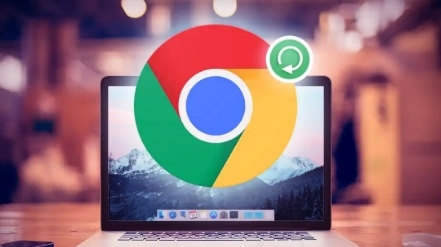当前位置:
首页 >
Chrome浏览器无响应问题快速排查教程
Chrome浏览器无响应问题快速排查教程
时间:2025-07-23
来源:谷歌浏览器官网
详情介绍
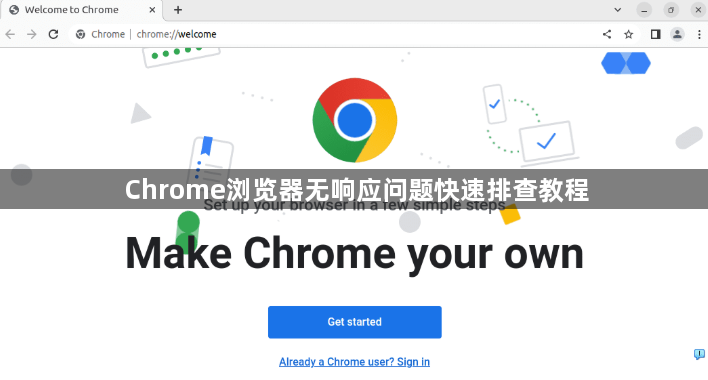
1. 清除浏览数据:打开Chrome浏览器,点击右上角的三个点图标,选择“更多工具”,然后点击“清除浏览数据”。在弹出的窗口中,将“时间范围”设置为“全部”,并勾选“缓存的图片和文件”“Cookie及其他网站数据”等选项,点击“清除数据”按钮,等待几秒钟让浏览器完成数据清除工作。这样可以有效释放浏览器的存储空间,提高浏览器的运行效率,从而解决未响应的问题。
2. 检查扩展程序:在地址栏输入chrome://extensions/并按回车,进入扩展程序管理页面。逐一禁用已安装的扩展程序,观察浏览器是否恢复正常。如果某个扩展程序导致问题,可以考虑删除或更换它。因为某些扩展程序可能会与浏览器产生冲突,导致未响应的情况。
3. 更新浏览器:点击浏览器右上角的三个点图标,选择“设置”,在设置页面中,找到“关于Chrome”一栏,点击“检查更新”按钮。如果有更新可用,浏览器会自动下载并安装。通过更新浏览器,你可以获得最新的功能和修复,从而解决未响应的问题。
4. 重启设备:有时候简单的重启设备可以解决很多问题。尝试重新启动您的PC或Mac,然后再打开Chrome浏览器看看问题是否解决。
5. 禁用硬件加速:点击浏览器右上角的三个点图标,选择“设置”,在设置页面中,依次点击“高级”-“系统”。关闭“使用硬件加速模式(如果可用)”旁边的开关,然后重新启动浏览器。
6. 重置Chrome浏览器:如果以上方法都无法解决问题,您可以尝试重置Chrome浏览器。请注意,这将还原所有浏览器设置,但您可以先同步浏览数据到Google账户以便恢复。点击浏览器右上角的三个点图标,选择“设置”,在设置页面中,依次点击“高级”-“重置和清理”。点击“将设置恢复到原始默认设置”,然后确认重置。
综上所述,通过以上方法,您可以有效进行Chrome浏览器无响应问题的快速排查,根据实际需求选择合适的操作步骤和工具,确保排查过程的顺畅进行。
继续阅读